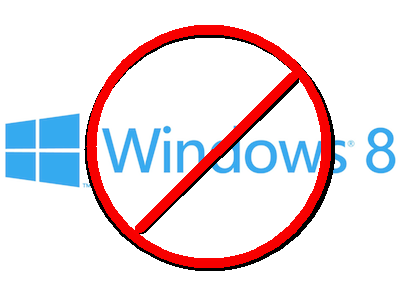Миграция с Windows 8 на Windows 7
Инструкции
С недавнего времени в компьютерных магазинах стали продавать компьютеры с предустановленной операционной системой Windows 8. Операционка эта, конечно же, хороша, но не для стандартного домашнего компьютера. Смысл от нее есть только тогда, когда Ваш девайс поддерживает управление пальцами (то есть имеет тачскрин). Поэтому будем, так сказать, производить rollback: сносить Windows 8 и устанавливать Windows 7.
Хочу заметить, что первые несколько этапов, выполняемых непосредственно до процесса установки Windows 7, нужно выполнить при миграции на любую другую операционную систему, будь то Windows XP, Linux, Ubuntu и т. п. с Windows 8.
Если Windows 8 установлена на Ваш компьютер, и вы хотите ее удалить, то нужно будет выполнить следующие действия:
- Отключить в BIOS secure boot.
- Поменять разметку диска с GPT на MBR.
Теперь обо всем по порядку.
Для начала нужно отключить secure boot в BIOS. Дело в том, что если в BIOS включен Secure Boot, то грузиться смогут только подтвержденные операционные системы. Таковой и является Windows 8.
Перезагружаем компьютер. В Windows 8 с этим могут возникнуть некоторые проблемы, так как в ней нет панели "Пуск" и кнопки выключения/перезагрузки компьютера. При нажатии на кнопку питания компьютера, он просто уходит в гибернацию. Решаем эту проблему следующим образом. Нажимаем сочетание клавиш [CTRL]+[ALT]+[DEL]. Находим в правом нижнем углу кнопку выключения, жмем ее и выбираем перезагрузку.
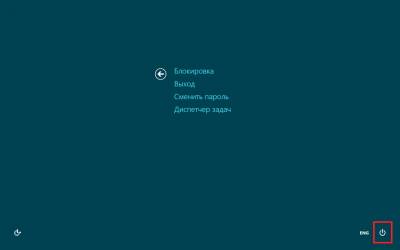
Выключение Windows 8
Во время загрузки компьютера зажимаем кнопку [DEL] на клавиатуре. Ждем запуска BIOS. Дальнейшие действия выполняются по-разному, в зависимости от версии BIOS. Главное помнить - нужно найти Secure Boot или UEFI Boot и переключить его в Disable или Legacy Boot. Вариации ниже в картинках.

Hewlett-Packard Legacy Support

ASROCK UEFI Secure Boot
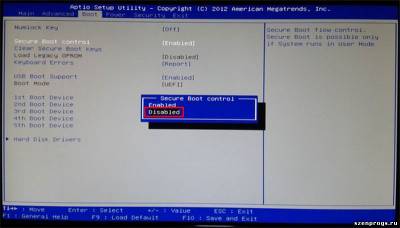
Aptio Setup Secure Boot
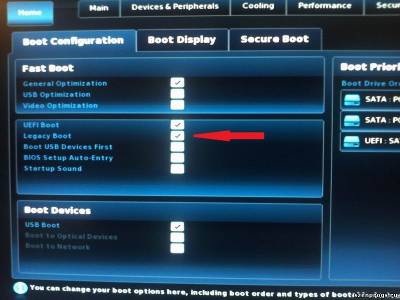
Legacy Boot
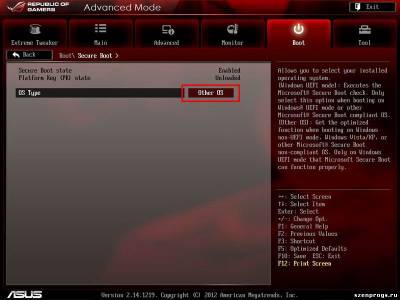
ASUS UEFI OS Type
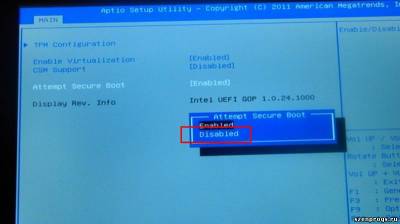
Aptio Setup Secure Boot
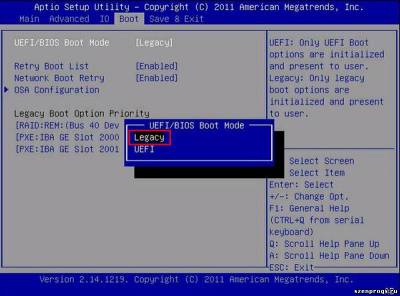
Aptio Setup Boot Mode
Если в UEFI вы не можете найти нужный параметр, то перейдите в расширенный режим. Для этого нужно выбрать Advanced Mode.
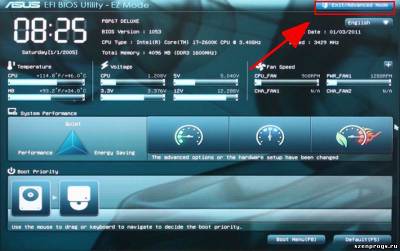
UEFI Advanced Mode
С загрузкой разобрались. Теперь нужно сменить таблицу раздела диска с GPT на MBR.
Вы можете воспользоваться любой программой, которая может работать с разделами дисков. Но я рекомендую воспользоваться стандартной утилитой diskpart, которая доступна во время запуска установки Windows 7. О ней и поговорим.
Запускаем установку Windows 7. Для загрузки с другого носителя можно изменить параметр Boot Priority в BIOS или во время загрузки компьютера зажать одну из перечисленных кнопок на клавиатуре: [ESC], [F1] или [F8]. Клавиша, которую нужно нажимать, зависит в основном от производителя компьютера. Подсказка: при загрузке компьютера посматривайте в нижнюю часть экрана, там иногда показано, что надо жать (нас интересует Boot Other Device).
На первом же экране установки Windows 7 нужно нажать клавиши [Shift]+[F10]. Откроется командная строка, в которой можно воспользоваться утилитой diskpart.
Начинаем работу с запуска утилиты. Для этого вводим команду "diskpart" и жмем [Enter]. Далее, получаем список дисков. Для этого используется команда "list disk". Смотрим столбец GPT. Если там нет звездочек (отметок), то преобразовывать ничего не нужно. Если же отметка есть, то нужно выбрать диск с отметкой. Делаем это командой "select disk 0". В качестве номера диска вместо цифры 0 выбираем номер диска с отметкой. Теперь чистим диск. Выполняем команду "clean". И конвертируем таблицу разделов в MBR. Используем команду "convert MBR". Операцию нужно повторить для всех дисков с отметкой GPT.
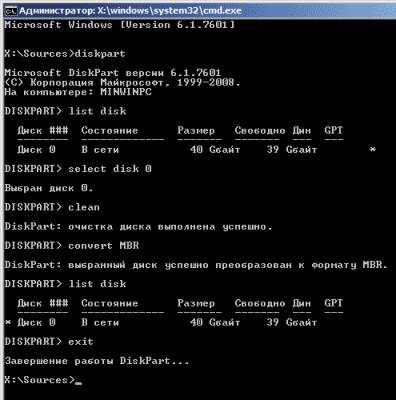
Работа с утилитой diskpart
Закрываем консоль. Теперь независимы от Windows 8.
Теперь можно спокойно приступать к установке операционной системы, которую разберем в другом уроке.
На этом все. Удачи в свершениях!
Не по теме. Видео об использовании утилиты diskpart
Вы можете присоедениться к моему микроблогу в Твиттере @SzenProgs. Буду благодарен, если оцените мой труд, и щелкните по звездочкам ниже.
Google+
Миграция с Windows 8 на Windows 7
Инструкции
Скрипты, инструкции, справочники
| Категория: | Инструкции |
| Просмотрено: | 13549 |
| Рейтинг: | 3.3/19 |
| Дата добавления: | 2014-02-21 09:58, Пятница |
| Добавил: | Szen |
| Теги: | Windows, widows xp, установка, Windows 8 |
Рекомендуем
Дополнительно к Миграция с Windows 8 на Windows 7
Мини-форум
| № 0 | 2014-02-21 09:58 |
| Szen | Здесь вы можете задать вопрос или оставить комментарий по теме "Миграция с Windows 8 на Windows 7". |
| Гость |